Adding Image Slideshows and Photo Galleries with Website Builder v7
NOTE: This article is for Website Builder version 7. Your version displays at the top of the screen when you log in to your Website Builder account. Not using version 7? Search Website Builder version 6 articles.
Website Builder v7 umożliwia poprawić wygląd Twojej witryny poprzez umieszczanie w witrynie pokazów slajdów i galerii zdjęć.
Na swojej stronie internetowej możesz prezentować zdjęcia w postaci pokazu slajdów. Galeria umożliwia wyświetlanie zdjęć z możliwością ich kliknięcia w celu zobaczenia większej wersji.
Dodawanie pokazów slajdów i galerii obrazów w Website Builder v7
- Log in to your Website Builder account.
- Kliknij Edytuj stronę.
- Drag and drop
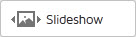 for an image slideshow or
for an image slideshow or 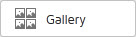 for a photo gallery onto the page, and then click Swap Images.
for a photo gallery onto the page, and then click Swap Images. - W oknie Zarządzaj zdjęciami kliknij Dodaj zdjęcia, a następnie wybierz jedną z następujących opcji:
- My Photos — Click Browse, to select an image you want to upload from your personal computer, and then click Open.
- Free Images — To select images from our image library, enter a search term to find specific images in our image library, or select a category from the All categories menu.
- Facebook — To import images directly from your Facebook® account, click Connect to Facebook, log in to your Facebook account, and then click Log In with Facebook.
UWAGA: Aby odłączyć się od Facebooka, wejdź w ustawienia Twojego konta na Facebooku, kliknij Aplikacje, a następnie zaznacz X obok Website Builder.
- Instagram — To import images directly from your Instagram® account, click Connect to Instagram, log in to your Instagram account, and then click Log In with Instagram.
- Wybierz obrazy, których chcesz użyć, a następnie kliknij Wstaw.
- Aby zmienić kolejność zdjęć, po prostu przeciągnij i upuść je na swoje miejsca.
- Kliknij przycisk Zapisz.
- Click Publish to update your site online.
NOTE: For a linked list of Website Builder v7's other major tasks, see Using Website Builder v7.